Comment activer ou désactiver la couleur de l'accent sur les barres de titre et les bordures Windows dans Windows 11
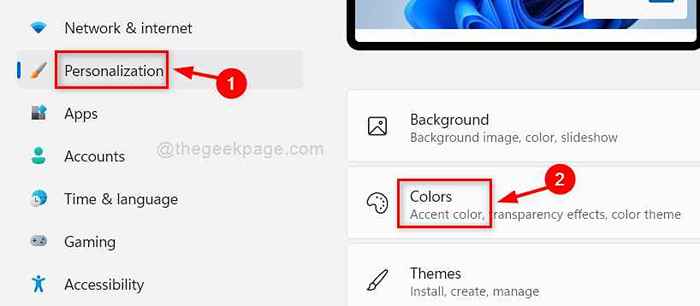
- 4126
- 537
- Victor Charpentier
Saviez-vous qu'avec Windows 11, vous pouvez modifier la façon dont les couleurs s'affichent sous Windows et vos applications? En plus du mode de changement de couleur, il permet également aux utilisateurs de modifier les couleurs d'accent sur les barres de titre et les bordures de fenêtre de votre système. Si quelqu'un veut savoir comment activer ou désactiver la couleur de l'accent d'affichage sur les barres de titre et les bordures de fenêtre, ce message leur apprendra à faire de 2 manières.
Comment activer ou désactiver la couleur de l'accent sur les barres de titre et les bordures Windows à l'aide de l'application paramètres
Étape 1: Appuyez sur Windows + I touches sur votre clavier pour ouvrir le Paramètres appliquer.
Étape 2: Ensuite, cliquez Personnalisation sur le côté gauche de la fenêtre.
Étape 3: Sélectionner Couleurs sur le côté droit de la fenêtre comme indiqué dans la capture d'écran ci-dessous.
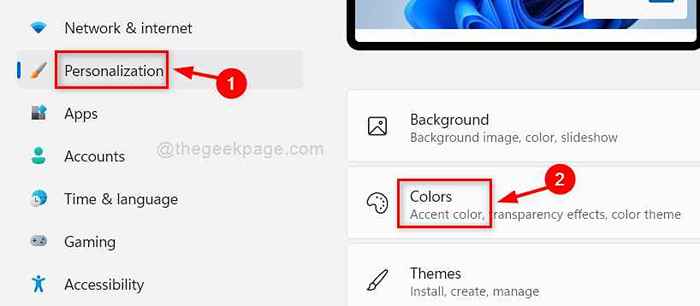
Étape 4: Faites défiler la page des couleurs et cliquez Afficher la couleur d'accent sur les barres de titre et les bordures de fenêtres Bouetter le bouton pour le tourner Sur comme indiqué ci-dessous.
Étape 5: Ensuite, vous pouvez choisir n'importe quelle couleur sous la section des couleurs Windows comme indiqué.
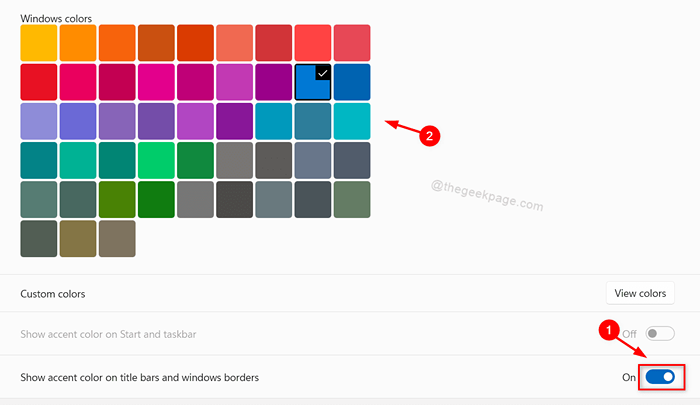
Étape 6: Fermez la fenêtre des paramètres.
Comment activer ou désactiver la couleur de l'accent sur les barres de titre et les frontières Windows à l'aide de l'éditeur de registre
NOTE: Avant de poursuivre cette méthode, veuillez conserver une copie de sauvegarde du fichier de registre en l'exportant vers votre système. Parce que si quelque chose ne va pas, vous pouvez le revenir à tout moment avec le fichier de sauvegarde.
Étape 1: Appuyez sur Windows + R touches sur votre clavier pour ouvrir Courir boite de dialogue.
Étape 2: Type regedit dans la boîte de course et appuyer sur le Entrer clé.
Étape 3: cliquez Oui sur l'invite UAC pour continuer.
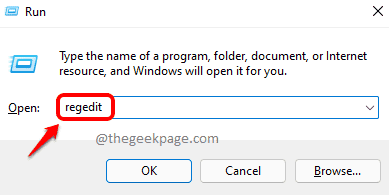
Étape 4: Copiez et collez le chemin ci-dessous dans la barre d'adresse et frappez Entrer clé.
\ Hkey_current_user \ logiciel \ Microsoft \ windows \ dwm
Étape 5: Sélectionner Dwm Clé de registre et double-cliquez sur Colorprévalence Valeur DWORD sur le côté droit de la fenêtre de l'éditeur.
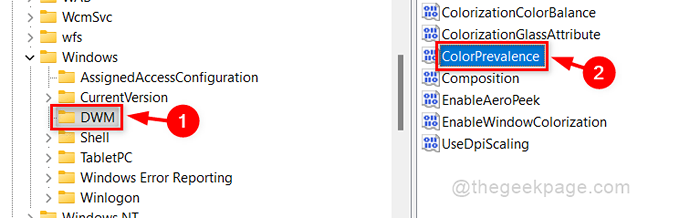
Étape 6: Entrez 0 Dans la zone de texte des données de valeur et cliquez D'ACCORD Pour activer les couleurs d'accent sur les barres de titre et les frontières Windows.
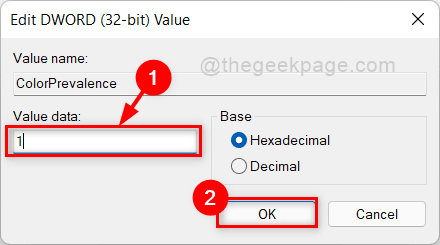
Étape 7: Cliquez sur la zone de texte des données de valeur et entrez 0 et cliquer D'ACCORD Pour désactiver les couleurs d'accent sur les barres de titre et les bordures de fenêtres.
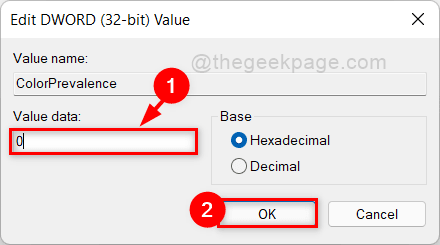
Étape 8: Fermez la fenêtre de l'éditeur de registre.
C'est tous les gars!
J'espère que cet article était informatif et utile.
Merci.
- « Comment désactiver Microsoft Defender dans Windows 11
- Correction de la demande n'a pas pu être effectuée en raison d'une erreur de périphérique d'E / S »

